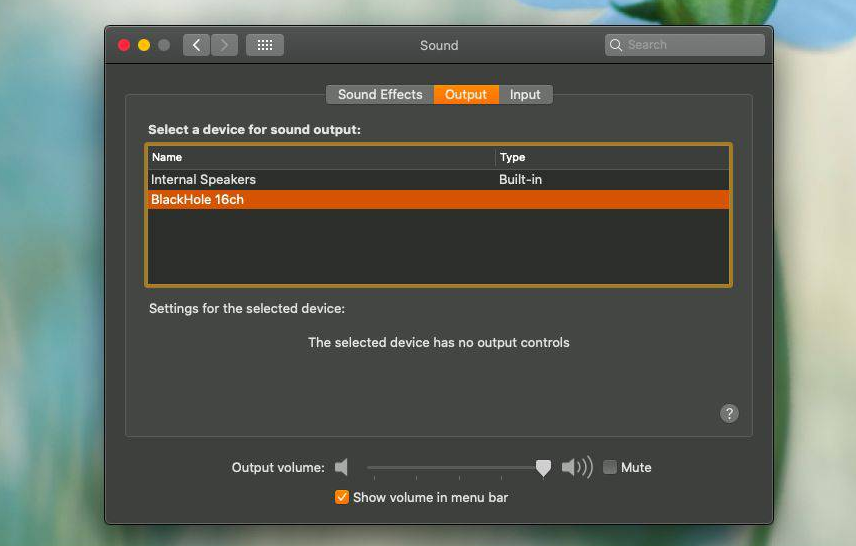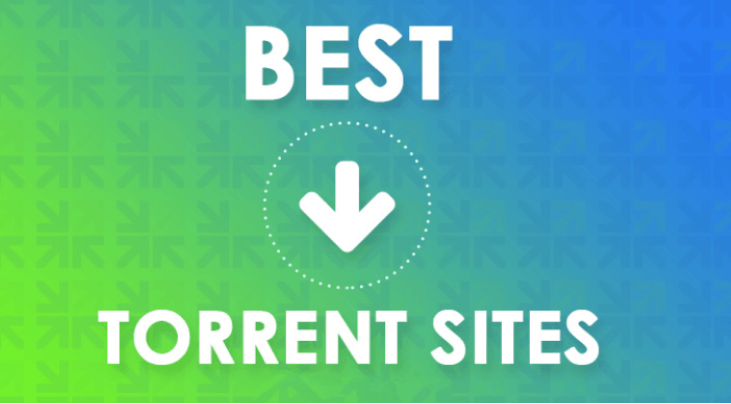আপনার অবস্থানটি বর্তমানে উইন্ডোজ 10-এ ব্যবহৃত
এতে লোকেশন ট্র্যাকিং পরিষেবা উইন্ডোজ 10, অ্যাপ্লিকেশনগুলিকে আপনাকে বলবে যে আপনার অবস্থানটি আসলে এবং আপনি এটি ঘটতে বা নাও পেতে পারেন। যখন কোনও অ্যাপ্লিকেশন আপনার স্থানটি সনাক্ত করতে সেটিংস ব্যবহার করে, তখন আপনি আপনার টাস্কবারে একটি বৃত্তাকার আইকন দেখতে পাবেন। এর অর্থ হ'ল আপনার স্পটটি বর্তমানে উইন্ডোজ 10-এ ব্যবহৃত this
আপনার অবস্থান বর্তমানে ব্যবহারের মানে কি?
সংক্ষেপে, এই বার্তাটির অর্থ হ'ল একটি উইন্ডোজ 10 অ্যাপ্লিকেশন (যা উইন্ডোজ স্টোর থেকে ডাউনলোড করা হয়) আপনার সঠিক জায়গাটি সাধারণত অন-ডিভাইস জিপিএস সেন্সরের মাধ্যমে অনুসন্ধান করছে, যদিও ওয়াই-ফাই নেটওয়ার্ক এবং ইথারনেট সংযোগগুলিও এগুলির জন্য ব্যবহার করা যেতে পারে সেবা ধরণের। মূলত, আপনি এই বার্তাটি মাইক্রোসফ্ট থেকে ভদ্র বিজ্ঞপ্তি হিসাবে দেখেন যে আপনার অবস্থানটি ট্র্যাক করেছে।
অনেক অ্যাপ্লিকেশনগুলির সঠিকভাবে কাজ করার জন্য আপনার স্থান পরিষেবাদির প্রয়োজন হতে পারে (উদাঃ একটি জিপিএস বা নেভিগেশন অ্যাপ্লিকেশন)। যাইহোক, আপনি যদি এমন কোনও অ্যাপ্লিকেশন মনে করেন যা আপনি ব্যবহার করছেন তবে আপনার সঠিক স্থানটি জানা দরকার না, কয়েকটি উপায় রয়েছে যা আপনি এটি পরিবর্তন করতে পারেন।
আমি কীভাবে এটি পরিবর্তন করতে পারি?
উইন্ডোজ 10 এ আপনার উইন্ডোজ কী টিপুন বা স্টার্ট মেনুটি চালু করুন। এরপরে, অবস্থানের গোপনীয়তাটি টাইপ করুন এবং একটি উইন্ডো টানতে গোপনীয়তার পরিষেবাগুলিতে আলতো চাপুন যা আপনাকে আপনার অবস্থান সেটিংস পরিবর্তন করার অনুমতি দেয়।
আপনি যদি কেবল অবস্থানের পরিষেবার নীচে স্লাইডারটি ক্লিক করেন তবে আপনি উইন্ডোজ স্টোর অ্যাপ্লিকেশনগুলি আপনাকে ট্র্যাক করতে সক্ষম করতে অক্ষম করতে পারেন। এটি ডিভাইস-ব্যাপী অক্ষম করার জন্য (কেবলমাত্র আপনার নয় ডিভাইসে সমস্ত ব্যবহারকারীর অ্যাকাউন্টের জন্য)। উপরের পাঠ্যটি বলে যদি এই ডিভাইসের জন্য অবস্থানটি চালু থাকে তবে পরিবর্তন বোতামটি আলতো চাপুন।
তবে, আপনি নির্দিষ্ট অ্যাপ্লিকেশনগুলিকে আপনার অবস্থান অ্যাক্সেস করার অনুমতি দিতে চাইতে পারেন। আপনার সঠিক স্পট পরিষেবাগুলি ব্যবহারের জন্য অনুমোদিত অ্যাপ্লিকেশনগুলির একটি তালিকা আপনি দেখতে চাইলে স্ক্রল করে যেতে থাকুন।

উদাহরণস্বরূপ, আপনি কর্টানার সাথে করতে পারেন এমন জিনিসগুলির যদি আপনি ভক্ত হন তবে আপনি সেই নির্দিষ্ট অ্যাপ্লিকেশনের জন্য অবস্থান পরিষেবা সক্ষম করতে চাইতে পারেন। যাতে এটি বাস্তবে সঠিকভাবে কাজ করা চালিয়ে যেতে পারে। আপনার গোপনীয়তা এবং এই জাতীয় বৈশিষ্ট্যগুলি অক্ষম করার আগে আপনি যে অ্যাপ্লিকেশনগুলি ব্যবহার করে উপভোগ করছেন সেগুলি সম্পর্কে সাবধানতার সাথে চিন্তা করুন।

কিছু অ্যাপ্লিকেশন এখনও ট্র্যাক করছে
আপনি যদি আগে মনোযোগ দিচ্ছিলেন তবে আপনি খেয়াল করেছেন যে আমি উইন্ডোজ স্টোর অ্যাপ্লিকেশনগুলিকে কেবল উইন্ডোজ 10 অ্যাপের বিপরীতে উল্লেখ করেছি। এটি কারণ উইন্ডোজ 10 এর অবস্থান পরিষেবার মাধ্যমে কেবল উইন্ডোজ স্টোর অ্যাপ্লিকেশনগুলি প্রভাবিত হয়।
গুগল ক্রোমের মতো আপনি অন্য কোথাও পাওয়া এক্সিকিউটেবলগুলি এখনও ওয়াইফাই নেটওয়ার্ক, আপনার ইথারনেট সংযোগ এবং গুগলের নিজস্ব অবস্থান-আনুমানিক প্রযুক্তির মাধ্যমে স্থানের ডেটা পেতে পারে। আপনি যদি প্রক্সি বা ভিপিএন ব্যবহার না করেন তবে অনেকগুলি সাইট আপনার আইপি ঠিকানা এবং অ্যাপ্লিকেশন দেখতে পাবে, অন্যকে আপনার স্পটে টিপ করতে পারে। উইন্ডোজ 10 অবস্থানের ফাংশনটি অক্ষম করা আসলে সেখানে আপনাকে সাহায্য করার জন্য কিছুই করবে না।
প্রতিটি ব্যবহারকারীর জন্য অবস্থান ট্র্যাকিং অক্ষম করুন
ডানদিকে, আপনাকে টগল করতে হবে অবস্থান অন অবস্থান থেকে স্লাইডার বন্ধ অবস্থান আসলে।
আপনি যখন এটি করেন, তারপরে আপনার অ্যাকাউন্টের জন্য ট্র্যাকিং পরিষেবাটি অক্ষম হবে। এবং অ্যাপ্লিকেশন এবং পরিষেবাগুলি আপনার স্পট এবং এর ইতিহাসের জন্য অনুরোধ করতে সক্ষম হবে না।
পুরো ডিভাইসের জন্য অবস্থান ট্র্যাকিং বন্ধ করুন
আপনি যদি সেটিংসে একেবারে অক্ষম করতে চান, তবে এই সেটিংয়ের ঠিক উপরে, আপনি একটি দেখতে পাবেন পরিবর্তন বোতাম এটিতে আলতো চাপুন এবং তারপরে সেট করুন এই ডিভাইসের জন্য রাখুন যেমন বন্ধ ।
আপনি যখন এটি করেন, তারপরে আপনার ডিভাইসের জন্য সঠিক স্থানটি সেট করা থাকে এবং অবস্থান পরিষেবাগুলি সমস্ত ব্যবহারকারীর জন্য অক্ষম করে।
অবস্থানের ইতিহাস সাফ করুন
সেখানে থাকাকালীন, আপনি এই ডিভাইসে অবস্থানের ইতিহাস সাফ করতেও পারেন, কেবলমাত্র এ টিপুন স্পষ্ট বোতাম
আপনার অবস্থান ব্যবহার করতে পারে এমন অ্যাপ্লিকেশন চয়ন করুন
এর নীচে, আপনি এমন অ্যাপ্লিকেশন নির্বাচন করতে পারেন যা এটি ব্যবহার করতে পারে। এখানে আপনি পৃথকভাবে প্রতিটি অ্যাপের জন্য সেটিংসও নিয়ন্ত্রণ করতে পারেন। এটি করতে, উপরের দুটি সেটিংসই চালু করতে হবে।
জিওফেন্সিং
আরও নিচে স্ক্রোল করুন এবং তারপরে আপনি একটি জিওফেন্সিং সেটিং দেখতে পাবেন। একটি জিওফেন্স আসলে একটি ভৌগলিক সীমানা। আপনি কোনওভাবেই এই সীমানাটি অতিক্রম করছেন কিনা তা দেখার জন্য অ্যাপসগুলি আপনার সঠিক স্পটটি ব্যবহার করবে। আপনার অ্যাপ্লিকেশনগুলির মধ্যে যদি কোনও এই বৈশিষ্ট্যটি ব্যবহার করে, তবে আপনাকে এটি চালু বা বন্ধ করার জন্য একটি সেটিং দেওয়া হবে।
উপসংহার
ঠিক আছে, ওরা সবাই ছিল! আমি আশা করি আপনি বর্তমানে অবস্থান নিবন্ধে অবস্থান পছন্দ করেন এবং এটি আপনার জন্য সহায়ক বলে মনে করেন helpful আমাদের এটি সম্পর্কে আপনার মতামত দিন। এছাড়াও আপনার যদি এই নিবন্ধ সম্পর্কিত আরও প্রশ্ন থাকে। তারপরে আমাদের নীচের মন্তব্য বিভাগে জানতে দিন। আমরা খুব শীঘ্রই আপনি ফিরে পেতে হবে।
দিন শুভ হোক!
আরও দেখুন: উইন্ডোজ এক্সপ্লোরার ক্রাশিং বা হিমশীতল কীভাবে ঠিক করবেন